Χρησιμοποιήστε τις λειτουργίες περίληψης για να συνοψίσετε τα δεδομένα στο Excel
Για όσους χρησιμοποιούν το Excel τακτικά, ο αριθμός των ενσωματωμένων τύπων και λειτουργιών για να συνοψίσουμε και να χειριστούμε δεδομένα είναι εκπληκτικό. Το Excel χρησιμοποιείται κυριολεκτικά από όλους: από φοιτητές σε οικονομική κατηγορία έως διαχειριστές αμοιβαίων κεφαλαίων κινδύνου στη Wall Street. Είναι εξαιρετικά ισχυρό, αλλά ταυτόχρονα πολύ απλό.
Για όσους μόλις ξεκινήσατε με το Excel, μία από τις πρώτες ομάδες λειτουργιών που πρέπει να μάθετε είναι οι συνοπτικές λειτουργίες. Αυτά περιλαμβάνουν τα SUM, AVERAGE, MAX, MIN, MODE, MEDIAN, COUNT, STDEV, LARGE, SMALL και AGGREGATE. Αυτές οι λειτουργίες χρησιμοποιούνται καλύτερα σε αριθμητικά δεδομένα.
Σε αυτό το άρθρο, θα σας δείξω πώς να δημιουργήσετε έναν τύπο και να εισαγάγετε τη λειτουργία σε ένα υπολογιστικό φύλλο Excel. Κάθε λειτουργία στο Excel παίρνει επιχειρήματα, οι οποίες είναι οι τιμές που οι λειτουργίες χρειάζονται για να υπολογίσουν μια έξοδο.
Κατανόηση των τύπων και των λειτουργιών
Για παράδειγμα, εάν πρέπει να προσθέσετε 2 και 2 μαζί, η λειτουργία θα είναι ΑΘΡΟΙΣΜΑ και τα επιχειρήματα θα είναι οι αριθμοί 2 και 2. Συνήθως γράφουμε αυτό ως 2 + 2, αλλά στο Excel θα το γράψετε ως = SUM (2 + 2). Εδώ μπορείτε να δείτε τα αποτελέσματα αυτής της απλής προσθήκης δύο κυριολεκτικών αριθμών.

Παρόλο που δεν υπάρχει τίποτα κακό με αυτή τη φόρμουλα, δεν είναι πραγματικά απαραίτητο. Θα μπορούσατε απλά να πληκτρολογήσετε = 2 + 2 στο Excel και αυτό θα λειτουργούσε επίσης. Στο Excel, όταν χρησιμοποιείτε μια λειτουργία όπως ΑΘΡΟΙΣΜΑ, είναι πιο λογικό να χρησιμοποιούμε επιχειρήματα. Με το ΑΘΡΟΙΣΜΑ , το Excel περιμένει τουλάχιστον δύο επιχειρήματα, τα οποία θα ήταν αναφορές σε κελιά στο υπολογιστικό φύλλο.
Πώς αναφέρουμε ένα κελί μέσα στον τύπο του Excel; Λοιπόν, αυτό είναι πολύ εύκολο. Κάθε σειρά έχει έναν αριθμό και κάθε στήλη έχει ένα γράμμα. Το A1 είναι το πρώτο κελί στο υπολογιστικό φύλλο στο επάνω αριστερό μέρος. B1 θα είναι το κελί στα δεξιά του Α1. Το Α2 είναι το κελί ακριβώς κάτω από το A1. Αρκετά εύκολο?
Πριν να γράψουμε τη νέα μας φόρμουλα, ας προσθέσουμε κάποια στοιχεία στις στήλες Α και Β για να συνεργαστούμε. Πηγαίνετε μπροστά και πληκτρολογήστε τυχαίους αριθμούς από A1 σε A10 και B1 σε B10 για το σύνολο δεδομένων μας. Τώρα πηγαίνετε στο D1 και πληκτρολογήστε = SUM (Α1, Β1). Θα πρέπει να δείτε ότι το αποτέλεσμα είναι απλά η τιμή του A1 + B1.
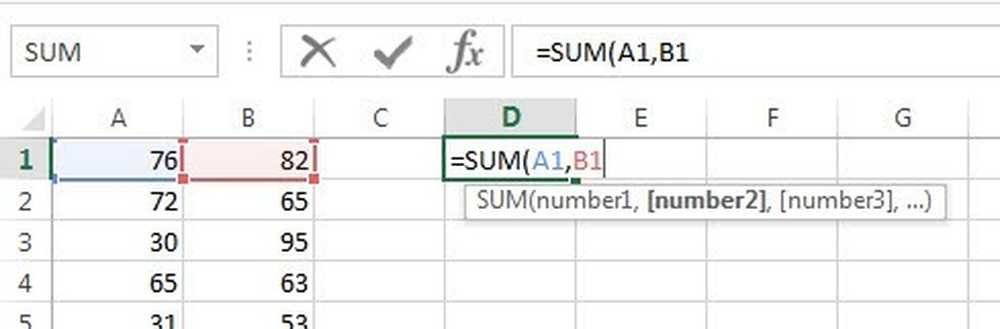
Υπάρχουν μερικά πράγματα που πρέπει να σημειώσετε κατά την πληκτρολόγηση ενός τύπου στο Excel. Πρώτον, θα παρατηρήσετε ότι όταν πληκτρολογείτε την πρώτη παρένθεση ανοίγματος ( μετά το όνομα της λειτουργίας, το Excel θα σας πει αυτόματα ποια επιχειρήματα λαμβάνει αυτή η λειτουργία. Στο παράδειγμά μας, δείχνει νούμερο 1, νούμερο 2, κ.λπ. Διαχωρίζετε τα επιχειρήματα με κόμματα. Αυτή η συγκεκριμένη λειτουργία μπορεί να πάρει έναν άπειρο αριθμό τιμών δεδομένου ότι έτσι λειτουργεί η λειτουργία SUM.
Δεύτερον, είτε μπορείτε να πληκτρολογήσετε την αναφορά κυψέλης μη αυτόματα (A1) είτε μπορείτε να κάνετε κλικ στο κελί A1 αφού πληκτρολογήσετε την ανοικτή παρένθεση. Το Excel θα επισημάνει επίσης το κελί στο ίδιο χρώμα με την αναφορά κυψέλης, ώστε να μπορείτε να δείτε ακριβώς τις αντίστοιχες τιμές. Συνεπώς, αθροίσαμε μια σειρά μαζί, αλλά πώς μπορούμε να συνοψίσουμε όλες τις άλλες σειρές χωρίς να πληκτρολογήσουμε ξανά τον τύπο ή να αντιγράψουμε και να επικολλήσουμε; Ευτυχώς, το Excel κάνει αυτό εύκολο.
Μετακινήστε το δείκτη του ποντικιού στην κάτω δεξιά γωνία του κελί D1 και θα παρατηρήσετε ότι αλλάζει από λευκό σταυρό σε σημάδι μαύρου συν.
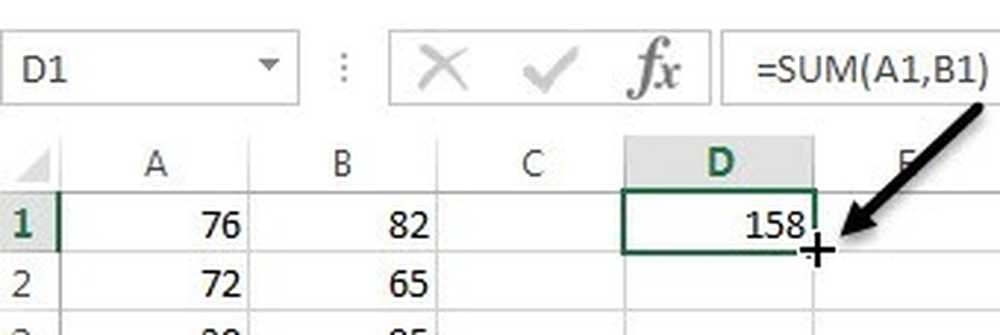
Τώρα κάντε κλικ και κρατήστε πατημένο το κουμπί του ποντικιού σας. Σύρετε το δρομέα προς τα κάτω στην τελευταία σειρά με τα δεδομένα και στη συνέχεια αφήστε το στο τέλος.
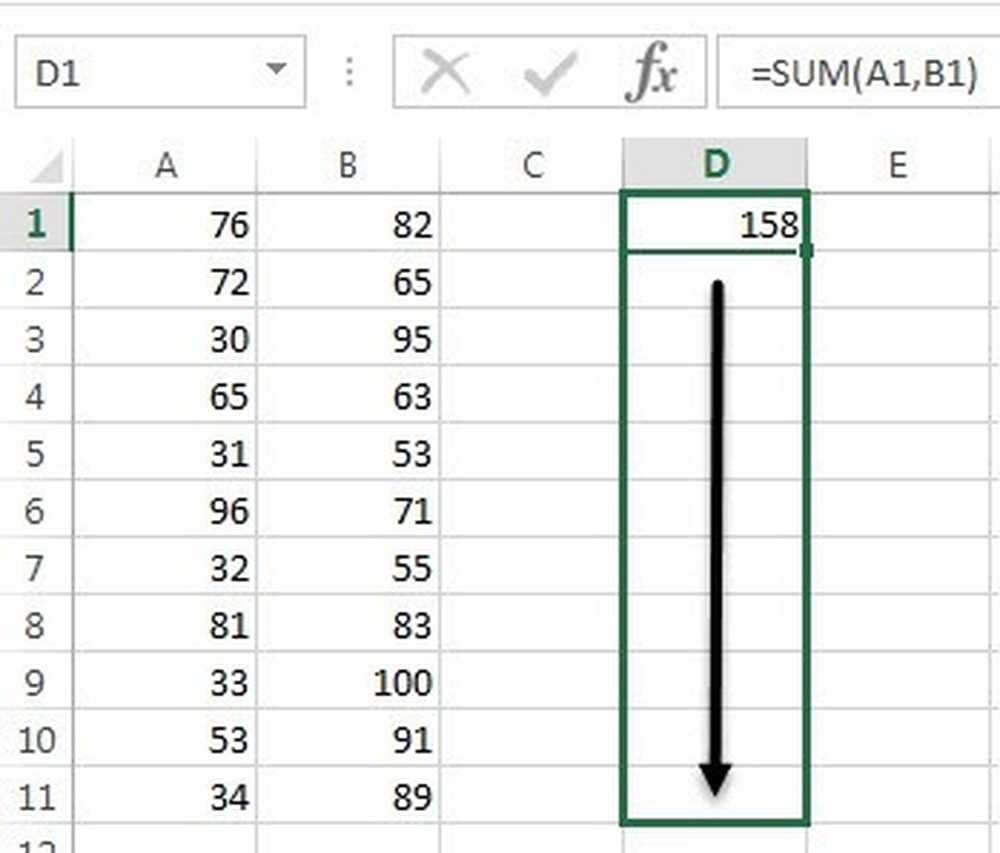
Το Excel είναι αρκετά έξυπνο ώστε να γνωρίζει ότι ο τύπος πρέπει να αλλάξει και να αντικατοπτρίζει τις τιμές στις άλλες σειρές και όχι απλά να σας δείξει το ίδιο A1 + B1 σε όλη του την κατεύθυνση. Αντ 'αυτού, θα δείτε A2 + B2, A3 + B3 και ούτω καθεξής.
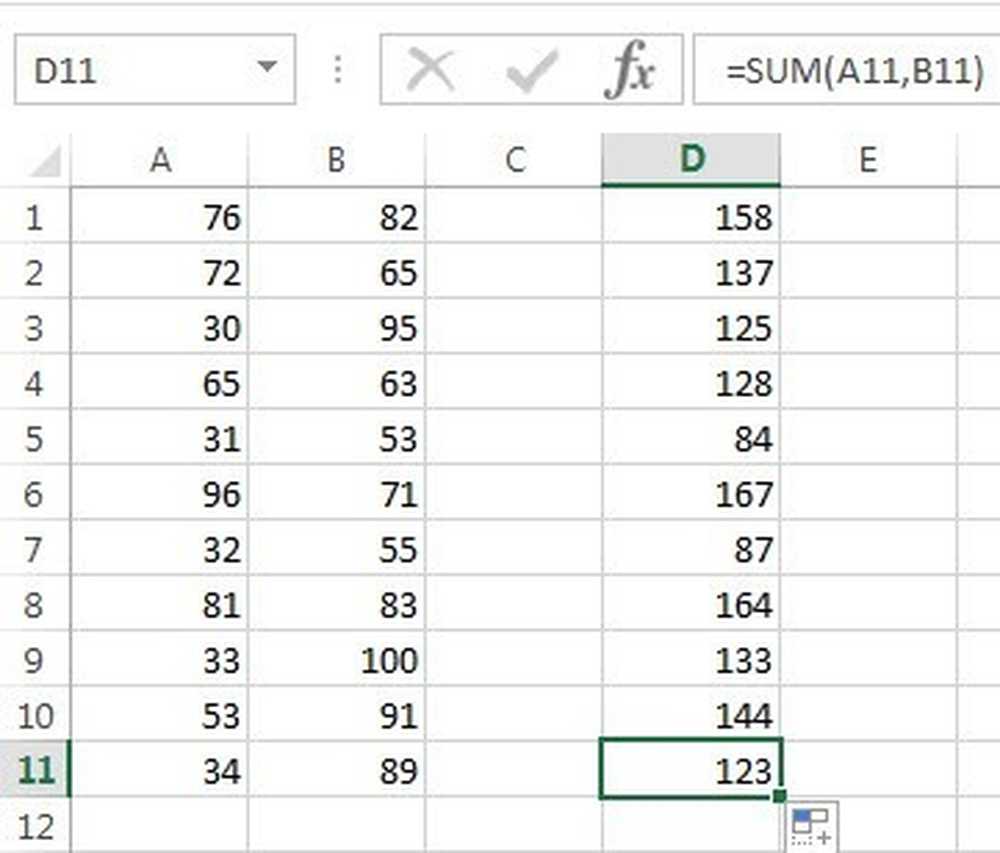
Υπάρχει επίσης ένας άλλος τρόπος χρήσης ΑΘΡΟΙΣΜΑ που εξηγεί μια άλλη ιδέα πίσω από επιχειρήματα στο Excel. Ας υποθέσουμε ότι θέλουμε να συνοψίσουμε όλες τις αξίες από το A1 στο A12, τότε πώς θα το κάνουμε; Θα μπορούσαμε να πληκτρολογήσουμε κάτι σαν = SUM (A1, A2, A3, κ.λπ.), αλλά αυτό είναι πολύ χρονοβόρο. Ένας καλύτερος τρόπος είναι να χρησιμοποιήσετε μια σειρά Excel.
Στο άθροισμα Α1 έως Α12, το μόνο που πρέπει να κάνουμε είναι να πληκτρολογήσετε = SUM (Α1: Α12) με ένα παχύ έντερο να χωρίζει τις δύο αναφορές κυττάρων αντί για κόμμα. Θα μπορούσατε ακόμη να πληκτρολογήσετε κάτι σαν = SUM (Α1: Β12) και θα συγκεντρώσει όλες τις τιμές από A1 έως A12 και B1 έως B12.
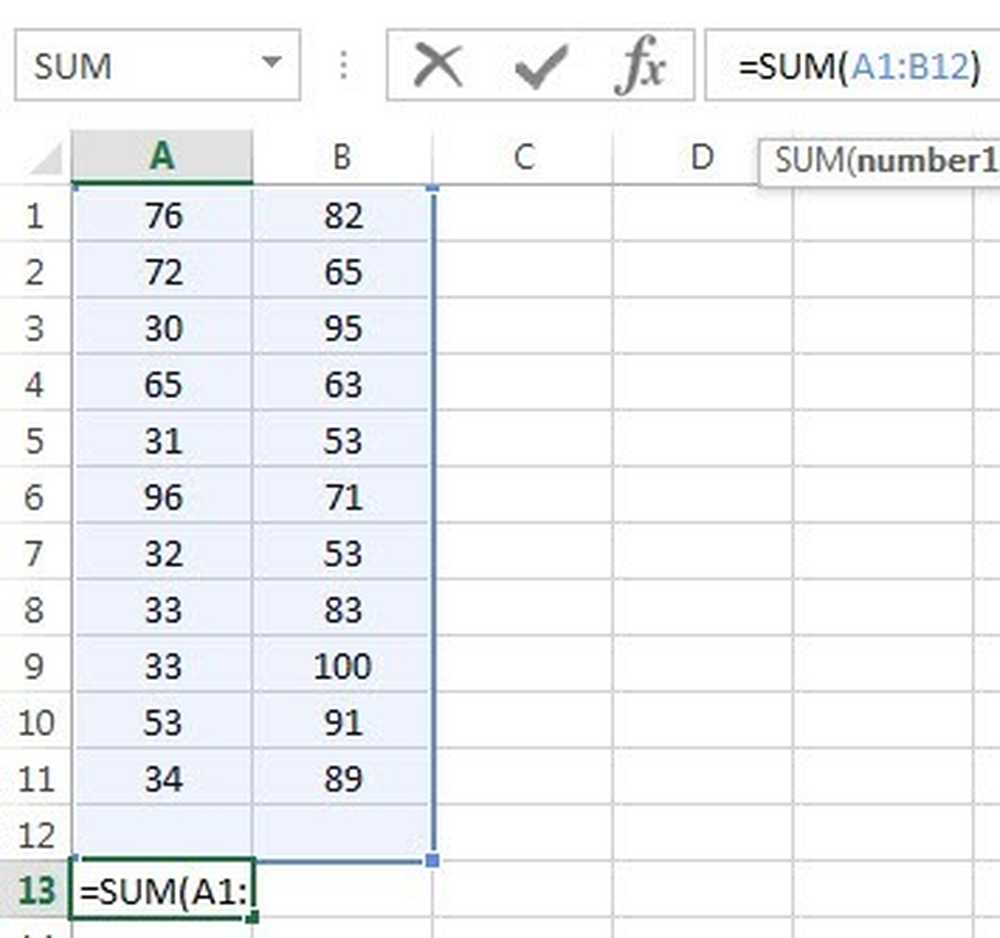
Αυτή ήταν μια πολύ βασική επισκόπηση του τρόπου χρήσης των λειτουργιών και των τύπων στο Excel, αλλά αρκεί για να μπορέσετε να ξεκινήσετε να χρησιμοποιείτε όλες τις λειτουργίες αθροίσματος δεδομένων.
Συνοπτικές λειτουργίες
Χρησιμοποιώντας το ίδιο σύνολο δεδομένων, θα χρησιμοποιήσουμε τις υπόλοιπες λειτουργίες σύνοψης για να δούμε τι είδους αριθμούς μπορούμε να υπολογίσουμε. Ας ξεκινήσουμε με το ΜΕΤΡΩ και COUNTA λειτουργίες.
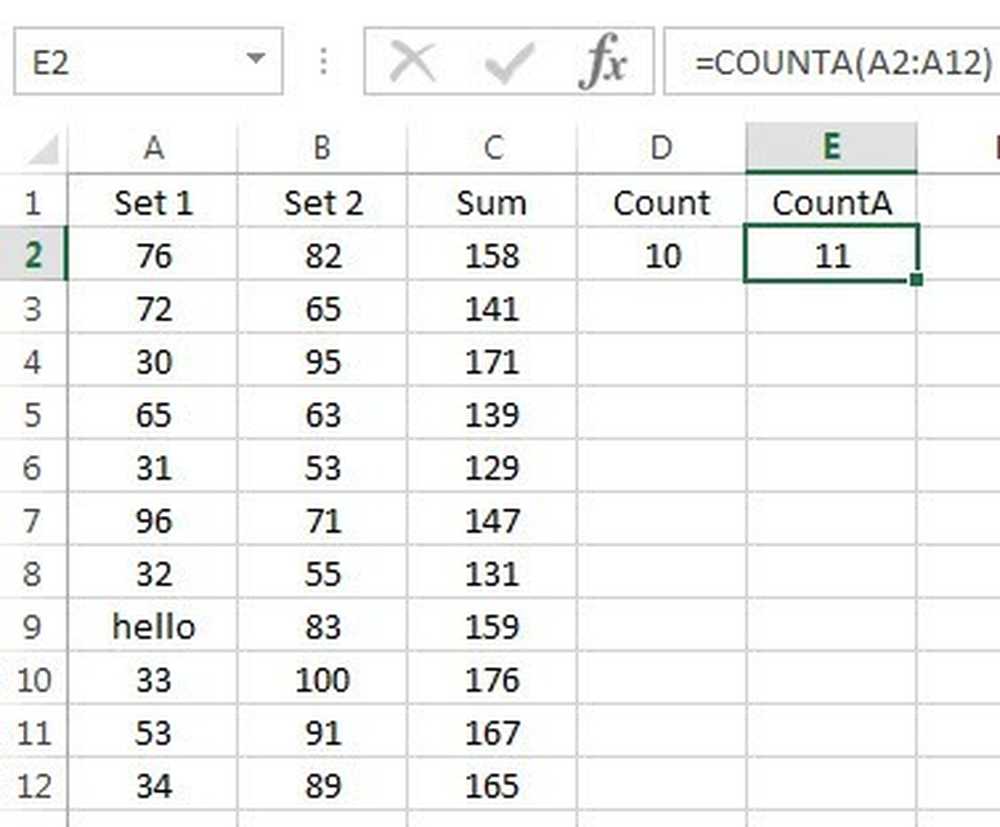
Εδώ έχω εισέλθει στο ΜΕΤΡΩ λειτουργούν στο D2 και το COUNTA λειτουργία σε E2, χρησιμοποιώντας Α2: Α12 ως σύνολο δεδομένων για τις δύο λειτουργίες. Επίσης, άλλαξα την τιμή στο A9 στη συμβολοσειρά κειμένου γεια σας για να δείξει τη διαφορά. ΜΕΤΡΩ μετράει μόνο τα κελιά που έχουν αριθμούς ενώ COUNTA μετράει κελιά που περιέχουν κείμενο και αριθμούς. Και οι δύο λειτουργίες δεν μετράνε κενά κελιά. Αν θέλετε να μετρήσετε κενά κελιά, χρησιμοποιήστε το COUNTBLANK λειτουργία.
Ακολουθούν τα ΜΕΣΗ ΤΙΜΗ, ΔΙΑΜΕΣΟΣ και ΤΡΟΠΟΣ λειτουργίες. Ο μέσος όρος είναι αυτονόητος, ο διάμεσος είναι ο μεσαίος αριθμός σε ένα σύνολο αριθμών και ο τρόπος είναι ο συνηθέστερος αριθμός ή αριθμοί σε ένα σύνολο αριθμών. Σε νεότερες εκδόσεις του Excel, έχετε MODE.SNGL και MODE.MULT επειδή μπορεί να υπάρχουν περισσότεροι από ένας αριθμός που είναι ο πιο συνηθισμένος αριθμός σε ένα σύνολο αριθμών. Χρησιμοποίησα B2: B12 για το εύρος στο παρακάτω παράδειγμα.
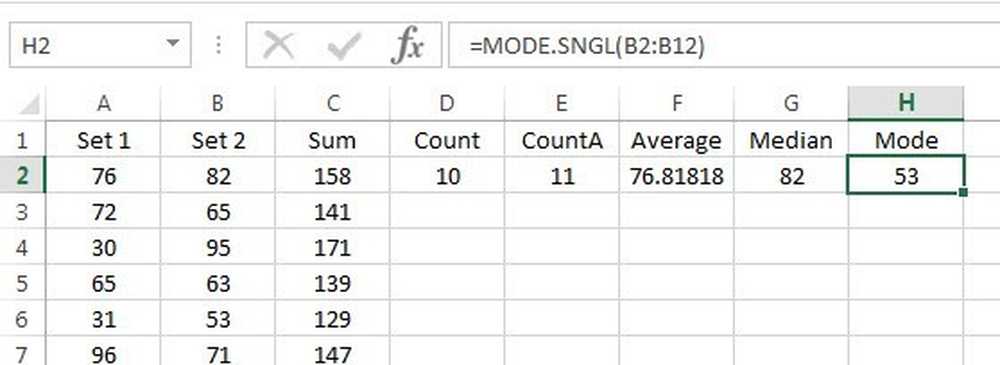
Συνεχίζοντας, μπορούμε να υπολογίσουμε τα MIN, MAX και STDEV για το σύνολο των αριθμών B2: B12. Η συνάρτηση STDEV θα υπολογίσει πόσο ευρέως οι τιμές είναι διασκορπισμένες από τη μέση τιμή. Σε νεότερες εκδόσεις του Excel, έχετε STDEV.P και STDEV.S, η οποία υπολογίζεται με βάση το σύνολο του πληθυσμού ή με βάση ένα δείγμα, αντίστοιχα.
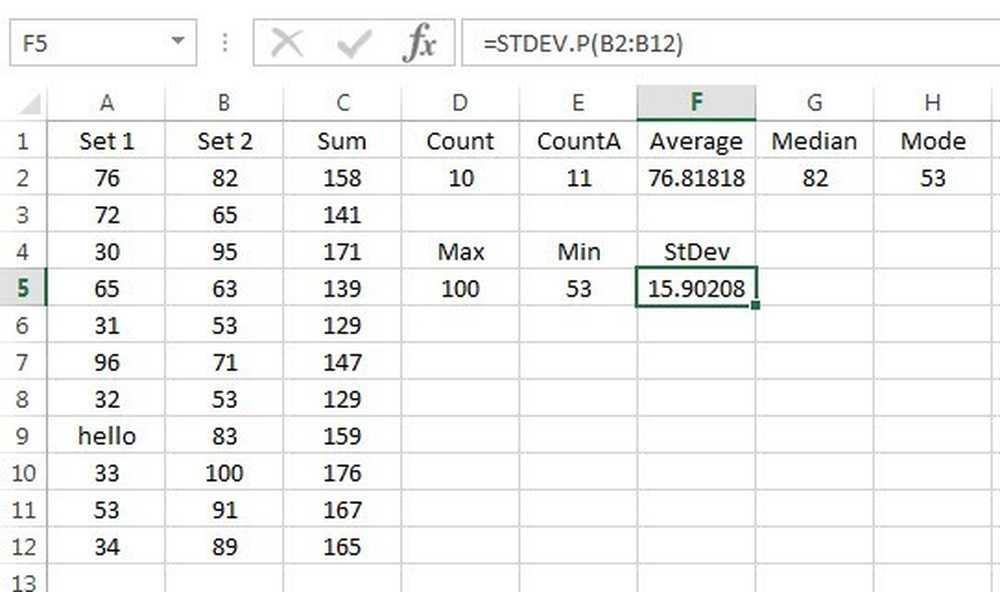
Τέλος, άλλες δύο χρήσιμες λειτουργίες είναι ΜΕΓΑΛΟ και ΜΙΚΡΟ. Παίρνουν δύο επιχειρήματα: το εύρος κυψελών και την k-th μεγαλύτερη τιμή που θέλετε να επιστρέψετε. Έτσι, αν θέλετε τη δεύτερη μεγαλύτερη τιμή στο σετ, θα χρησιμοποιούσατε 2 για το δεύτερο επιχείρημα, 3 για τον τρίτο μεγαλύτερο αριθμό κλπ. ΜΙΚΡΟ λειτουργεί με τον ίδιο τρόπο, αλλά σας δίνει τον μικρότερο αριθμό k.
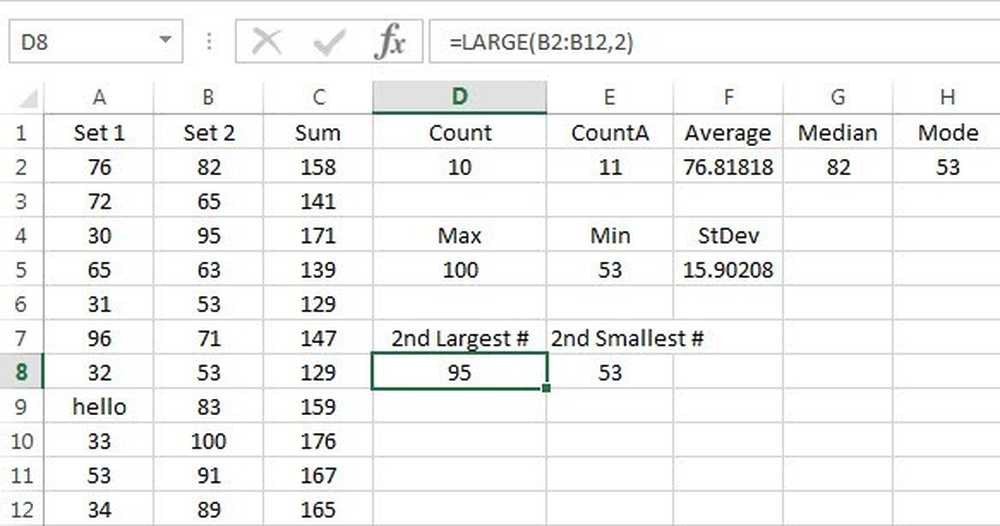
Τέλος, υπάρχει μια λειτουργία που ονομάζεται ΣΥΝΟΛΟ, η οποία σας επιτρέπει να εφαρμόσετε οποιαδήποτε από τις άλλες λειτουργίες που αναφέρθηκαν παραπάνω, αλλά σας επιτρέπει να κάνετε πράγματα όπως να αγνοήσετε τις κρυφές σειρές, να αγνοήσετε τις τιμές σφαλμάτων κλπ. Πιθανώς δεν θα χρειαστεί να το χρησιμοποιείτε συχνά, αλλά μπορείτε να μάθετε περισσότερα γι 'αυτό εδώ σε περίπτωση που το χρειάζεστε.
Επομένως, αυτή είναι μια βασική επισκόπηση ορισμένων από τις πιο κοινές λειτουργίες περίληψης στο Excel. Εάν έχετε οποιεσδήποτε ερωτήσεις, μη διστάσετε να δημοσιεύσετε ένα σχόλιο. Απολαμβάνω!




